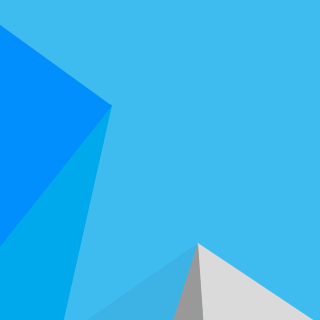Baiklah kali ini saya akan menjelaskan tentang bagaimana cara mengatasi laptop yang langsung menyala ketika lid di buka.
Tapi sebelum itu, saya mau berbagi sedikit pengalaman saya tentang hal tersebut, dulu, laptop saya yang baru di instal windows 8.1, saya kebingungan mencari tau apa yang salah dari laptop saya, lalu saya meng-otak-atik laptop saya terutama di control panel, dan akhirnya saya menemukan jawabannya.
Dan mungkin sobat sekalian juga ada yang mengalami masalah seperti saya di versi windows yang lain, dan kali ini saya akan membagikan sedikit apa yang saya ketahui kepada sobat semua. Langsung saja kita bahas perlahan mengenai cara mengatasi laptop yang langsung menyala ketika lid dibuka.
- Klik kanan pada icon baterai dan pilih power options.
- Jika tidak bisa, buka saja Control Panel > Hardware and Sound > Power Options. Maka akan muncul beberapa opsi seperti gambar di bawah ini. baca juga : Cara cepat menuju control panel tanpa menyentuh mouse.
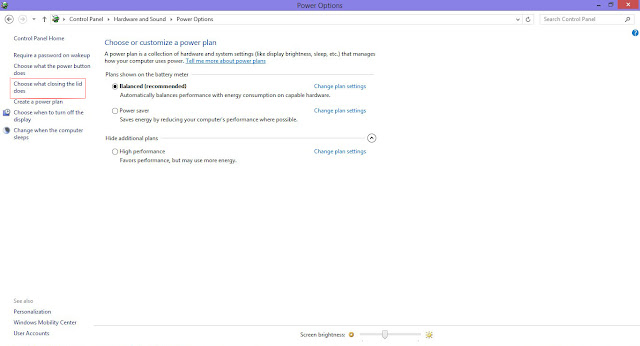
- Lalu pilih Choose what closing the lid does. Maka akan muncul seperti gambar di bawah ini. Lalu klik pada tulisan Change settings that are currently unavailable.

- Langkah selanjutnya sobat tinggal menghilangkan kotak centang kecil yang bertuliskan Turn on fast startup (recommended).

- Dan selanjutnya tinggal klik Save changes.
- Dan langkah yang terakhir silahkan sobat matikan laptopnya dan tutup lidnya dan buka kembali, maka tidak akan menyala langsung seperti yang sobat masalahkan.
Sekian apa yang bisa saya sampaikan pada sobat sekalian, Terima Kasih.
Bagikan
Cara mengatasi laptop yang langsung menyala ketika lid dibuka
4/
5
Oleh
Unknown